11.字体资源-基本信息设置
11.1 知识点
基本信息设置
这些数据一般不需要我们自己手动设置,会自动帮助我们生成,我们只需要了解它们的含义,如果有特殊需求需要修改知道它们的含义才能进行修改。
更新纹理图集
点击该按钮后,可以打开一个字体资源创建器新窗口,主要用于配置字体的图集纹理信息和生成静态字体资源。可以将 Unity 字体资源转换为 TMP 字体资源,当生成了 TMP 字体资源后,是可以将用作源的 Unity 字体资源删除掉的,但是删除前要确定不再需要使用它来重新生成 TMP 字体了。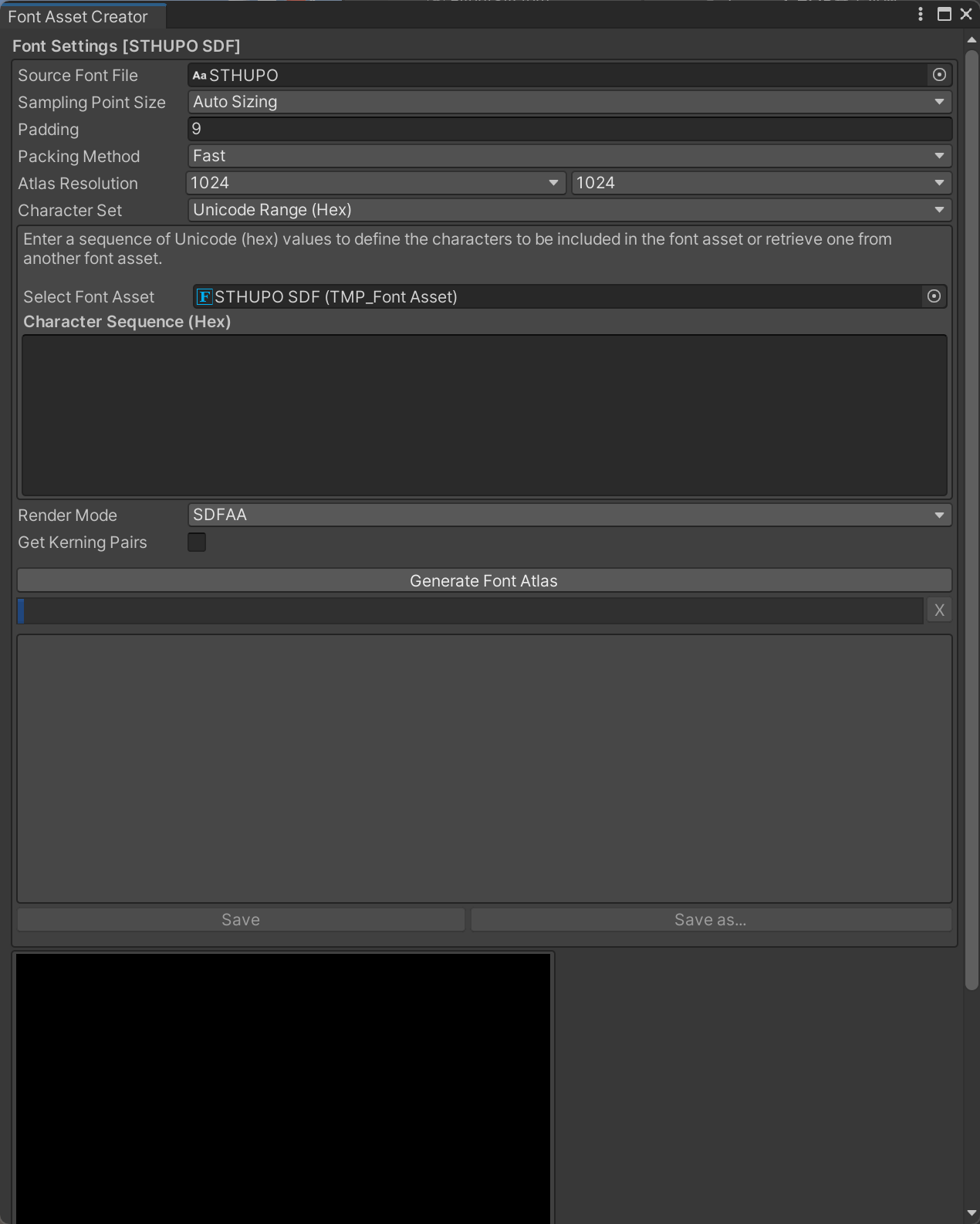
Source Font File:选择用于生成 TMP 字体资源的字体
Sampling Point Size:采样点大小
设置用于生成字体纹理的字体大小(以磅为单位)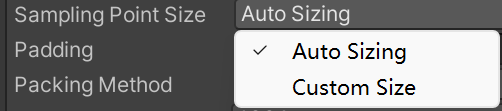
- Auto Sizing:使用尽可能大的大小,常用设置
- Custom Size:自定义大小
Padding:填充
指定字体纹理中字符之间的间距(以像素为单位)
- 填充越大,过渡越平滑
Packing Method:包装方式
如何在字体纹理中调整字体布局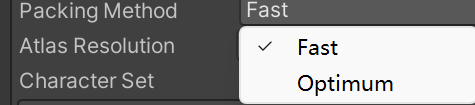
- Fast:快优先
- 字符打包速度快,但是字体的大小可能更小
- 测试字体时可以使用它
- Optimum:最佳优先
- 尽可能合理利用纹理中的空间保持字符最大可能的字体大小
- 正式要确定字体时,使用该方式
Atlas Resolution:图集分辨率
- 如果只有 ASCII 字符,用 512x512 即可
- 中文字体时,需要更大更多的图集(比如 1024x1024)
Character Set:字符集
确定想要生成字体纹理的字符集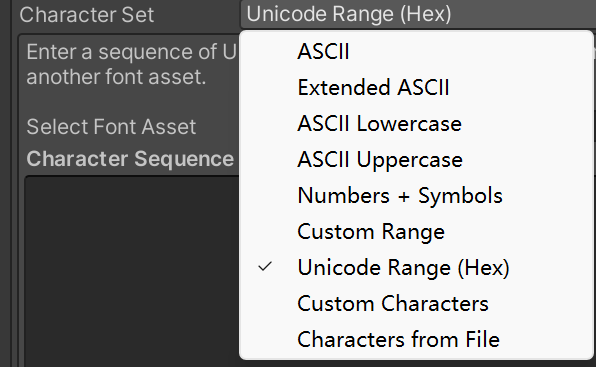
- ASCII:标准 ASCII 字符集(字母,数字,标点符号)
- Extended ASCII:拓展 ASCII 字符集(增加了许多特殊字符和符号)
- ASCII Lowercase:仅包含小写字母字符(a~z)
- ASCII Uppercase:仅包含大写字母字符(A-Z)
- Numbers + Symbols:包含数字(0-9)和常见的符号(如 !, @, #, $, % 等)
- Custom Range:允许用户定义一个自定义字符范围,用户可以指定要包含的 Unicode 范围
- Unicode Range(Hex):允许用户输入 Unicode 范围的十六进制值
- Custom Characters:用户可以手动输入要包含的具体字符,可以是任何字符(如字母、符号等)
- Characters from File:从文本文件中读取字符,允许用户根据文件内容自动生成字符集,适合大量字符的处理
Select Font Asset:选择对应的字体资源
Character Sequence:当选择需要自己输入字体的相关模式时,会出现
Render Mode:渲染模式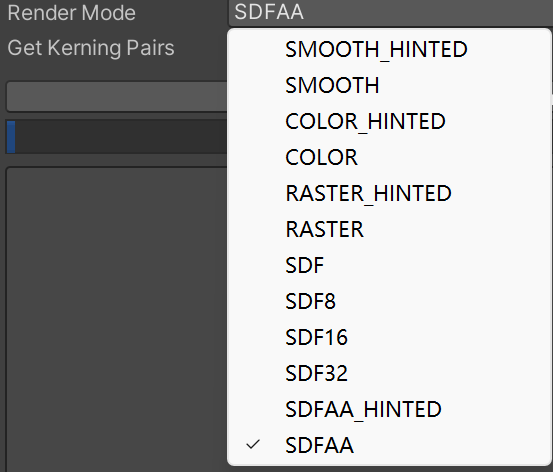
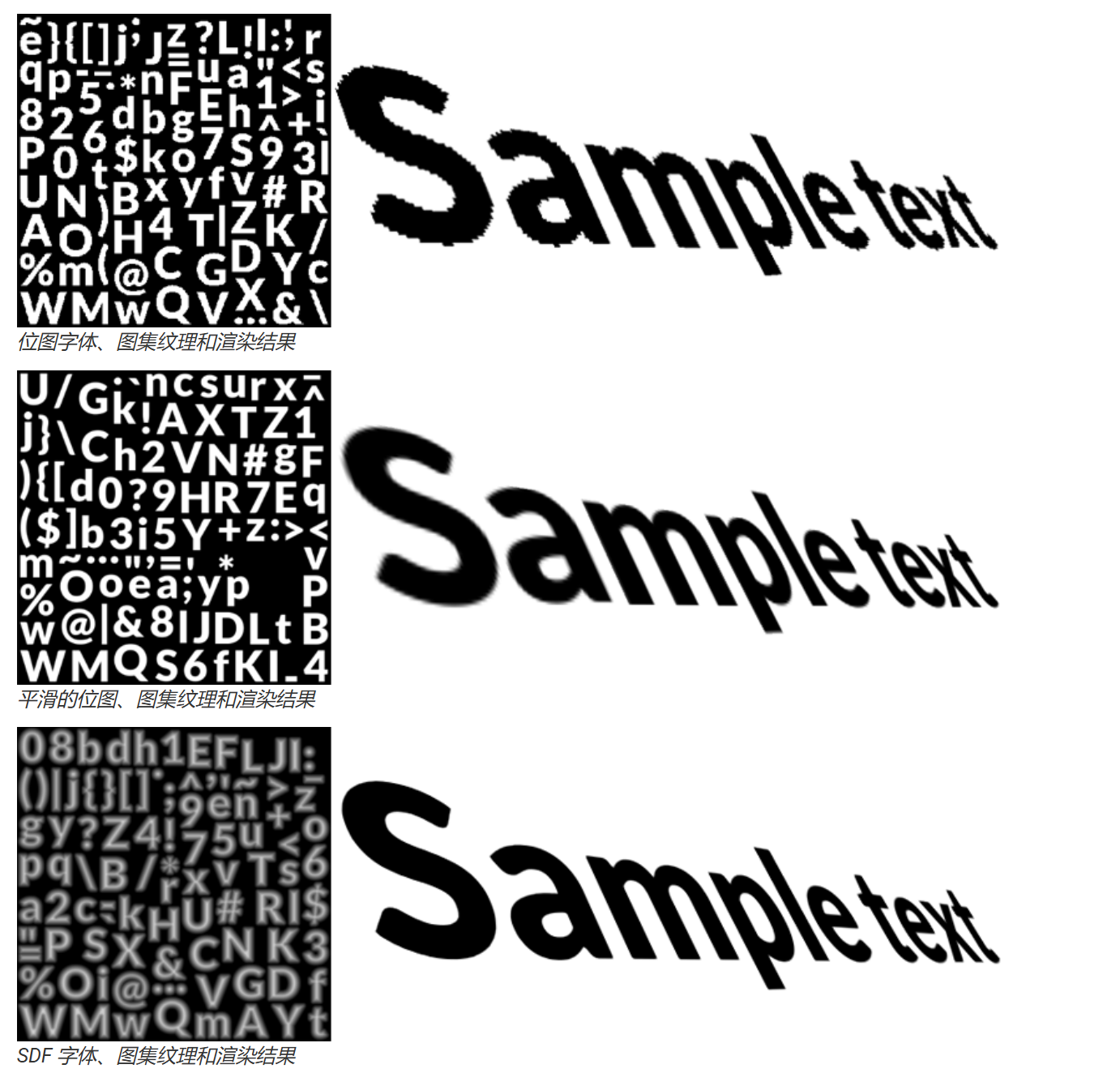
- SMOOTH_HINTED:抗锯齿位图,字符像素和纹理像素对齐,以获得更清晰的结果,通常用于小字体或需要精确对齐的情况
- SMOOTH:采用抗锯齿效果,提供平滑的边缘,适合大多数情况下的文本显示
- COLOR_HINTED:基于颜色的抗锯齿效果,强调颜色的呈现,适合需要突出颜色的文本
- COLOR:不使用抗锯齿,直接渲染文本的颜色。适合在高对比度或需要清晰边缘的场景中使用
- RASTER_HINTED:位图渲染,通常用于较小字体,能够提供较高的清晰度
- RASTER:位图渲染,不进行抗锯齿处理,提供快速渲染,但在边缘可能出现锯齿现象
- SDF:使用带符号的距离场技术渲染,能够在缩放时保持清晰度
- SDF8:使用 8 位 SDF 渲染,支持更小的纹理,适合资源受限的环境
- SDF16:使用 16 位 SDF 渲染,提供更高的清晰度和更细腻的边缘
- SDF32:使用 32 位 SDF 渲染,具有最高的细节和清晰度
- SDFAA_HINTED:使用抗锯齿的 SDF 渲染,提供平滑的边缘和清晰的字符显示
- SDFAA:使用 SDF 渲染,但不进行抗锯齿处理,快速渲染
Get Kerning Pairs:用于在字体资源中获取字偶间距调整(Kerning)对
Generate Font Atlas:生成字体图集
Save:保存图集
Save as…:另存为
字体属性设置

Family Name:字体名称
无法手动修改,创建字体资源时默认设置
Style Name:样式名称
无法手动修改,创建字体资源时默认设置
Point Size:字体大小(以磅 Point,缩写 pt 为单位)
- 1 磅等于 1/72 英寸(约 0.353 毫米)
- 在字体设计中,磅数用来表示字体的高度
- 这个单位是一种用于测量字体大小和印刷文本的单位
Scale:缩放
对字体进行缩放,1 为原始大小,不缩放
Line Height:行高
表示每行文本的高度,通常是基于最大字形的高度计算的。决定了两行文本之间的距离
Ascent Line:上升线
字形中最高的点到基线的垂直距离。表示字母中最高部分(大写字母或某字符的上部)的位置
Cap Line:大写字母线
表示所有大写字母的顶部所处的水平线,通常略低于上升线
Mean Line:中线
表示小写字母的顶部所处的水平线,表示小写字母的标准高度
BaseLine:基线
所有字母字符所处的水平线,大多数字符都在这条线的上方
Descent Line:下行线
字形中最低的点到基线的垂直距离,表示字母中最低部分的水平线
Underline Offset:下划线偏移
下划线相对基线的位置
Underline Thickness:下划线粗细
控制下划线的粗细
Strikethrough Offset:删除线偏移
控制删除线相对于基线的位置
Superscript Offset:上标偏移量
使上标文本相对基线偏移
Superscript Size:上标大小
相对于正常字体大小缩放上标文本
Subscript Offset:下表偏移量
是下表文本相对基线偏移
Subscript Size:下表大小
相对于正常字体大小缩放下表文本
Tab Width:指定 TAB 字符的宽度
11.2 练习题
字体基本信息设置中,LineHeight、Ascent Line、Cap Line、Mean Line、BaseLine、Descent Line分别是什么?
LineHeight
行高,表示每行的高度。
Ascent Line
上升线,决定字形中最高的点到基线的垂直距离。
Cap Line
大写字母线,表示所有大写字母的顶部的水平线。
Mean Line
中线,表示所有小写字母的顶部的水平线。
BaseLine
基线,所有字符所处的水平线。
Descent Line
下行线,字形中最低的点到基线的距离。
如果想要修改字体中,下划线的偏移和粗细、上下标的偏移和大小应该在哪里设置?
在字符基础设置中可以修改:
Underline Offset/Thickness
设置下划线的偏移和粗细。Superscript Offset/Size
设置上标的偏移和大小。Subscript Offset/Size
设置下标的偏移和大小。
转载请注明来源,欢迎对文章中的引用来源进行考证,欢迎指出任何有错误或不够清晰的表达。可以在下面评论区评论,也可以邮件至 785293209@qq.com

